Google Chrome Google'dan ücretsiz bir tarayıcıdır. Minimalist tasarımı ve güçlü özellikleri sayesinde Chrome, hızla dünyanın en popüler web tarayıcılarından biri haline geldi. Bu dersimizde Google Chrome'un özelliklerinden, Google Chrome'u bilgisayarınıza nasıl indirip kuracağınızdan bahsedeceğiz ve ayrıca bir Google hesabı kullanarak Chrome'da nasıl oturum açılacağını öğreneceksiniz.
Chrome Özellikleri
Chrome, web'de gezinmeyi kolay ve rahat hale getiren bir dizi farklı özelliğe sahiptir. Aşağıda, Chrome'un bazı özellikleri verilmiştir:
- Emniyet: Chrome, İnternette yüksek güvenlik sağlayan bir dizi araca sahiptir. Chrome sürekli olarak güncellenir, böylece her zaman kötü amaçlı yazılımlardan ve kimlik avından korunursunuz. Örneğin, bir sayfa potansiyel olarak tehlikeliyse Chrome size bir uyarı gösterir.
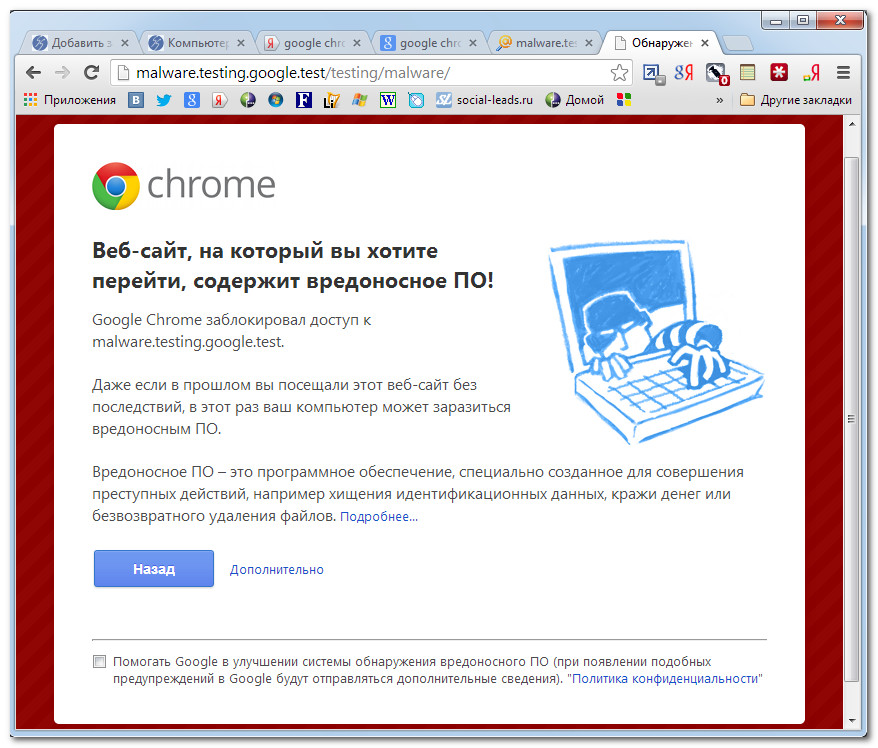
- özelleştirme: Google Chrome'un tasarımı çok basit olsa da Chrome Web Mağazası web uygulamaları, temalar ve uzantılarla kişiselleştirmeyi kolaylaştırır.
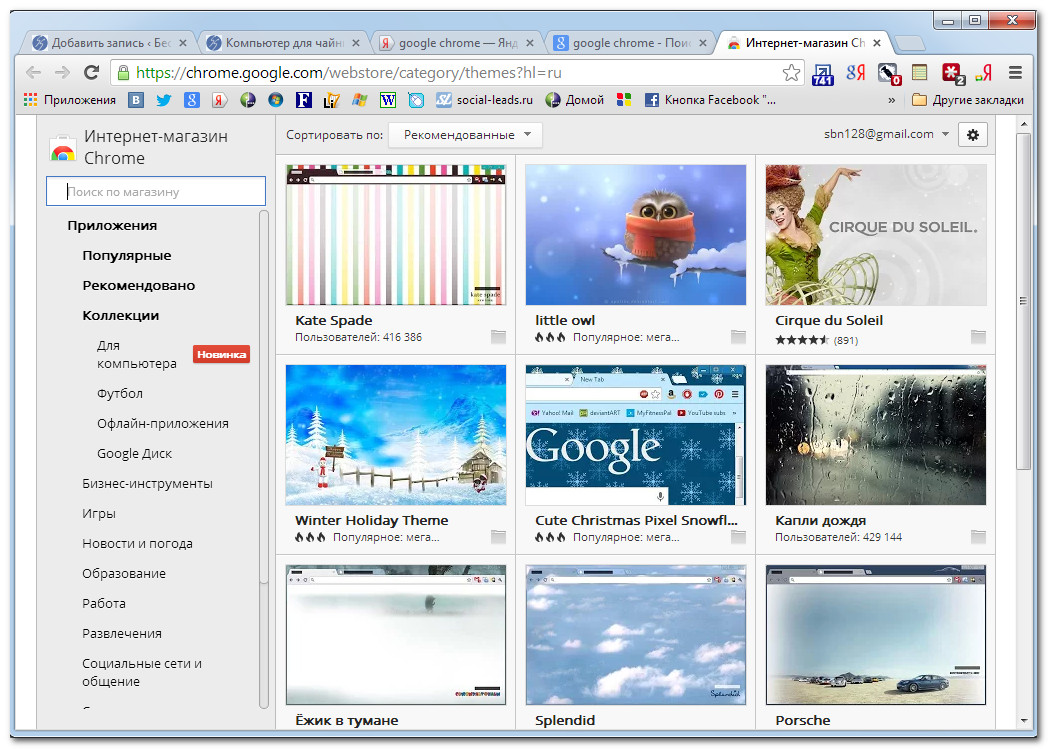
- Tercüme: Yabancı bir siteyi her ziyaret ettiğinizde, Chrome otomatik olarak siteyi ana dilinize çevirmeyi teklif eder. Çeviri her zaman mükemmel olmayabilir, ancak bu fırsat size daha önce ziyaret etmediğiniz milyonlarca sitenin kapılarını aralıyor.
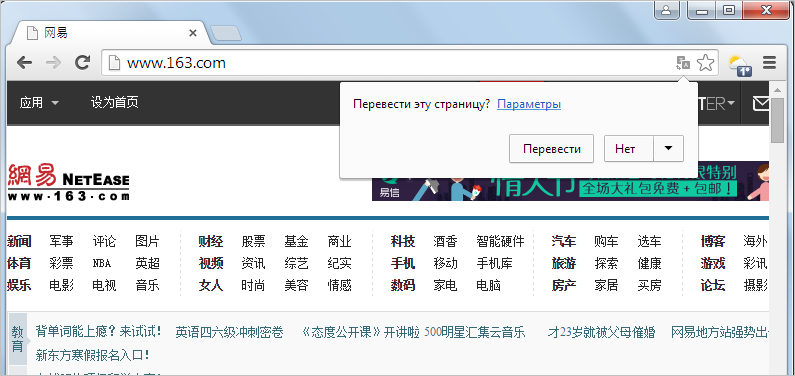
Google Chrome'u indirin ve yükleyin
Internet Explorer ve Safari'den farklı olarak Chrome, işletim sisteminize önceden yüklenmiş olarak gelmez. Chrome'u kullanmak için öncelikle bilgisayarınıza indirip yüklemeniz gerekir. Kurulum işlemi çok basit ve sadece birkaç dakika sürecektir.
Google Chrome'u indirip yüklemek için:
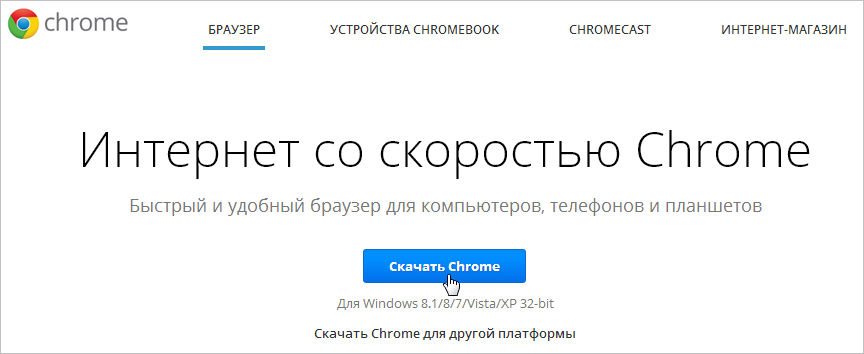
Chrome'a erişim
- Windows işletim sistemi kullanıyorsanız, masaüstünüze bir Chrome kısayolu eklenecektir. Bu nedenle, Chrome'u açmak için kısayola çift tıklamanız yeterlidir. Chrome'u Başlat menüsünden veya Görev Çubuğundan da açabilirsiniz.

- Mac'iniz varsa Chrome'u Uygulamalar klasöründen açabilirsiniz. Chrome'u Dock'a da sürükleyebilirsiniz.
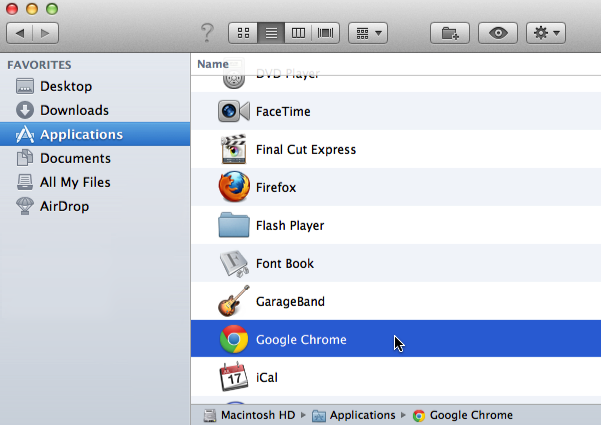
Google Chrome'u tek web tarayıcınız olarak kullanmak istiyorsanız, onu varsayılan tarayıcınız olarak ayarlayabilirsiniz. Derse göz atın.
Benzersiz özellikleri ve araçlarının yanı sıra Chrome, diğer popüler tarayıcıların tüm özelliklerine sahiptir. Chrome'un kullanımı nispeten kolay olduğu için arayüzü diğer tarayıcılara göre ilk bakışta yarım kalmış veya eksik görünebilir. 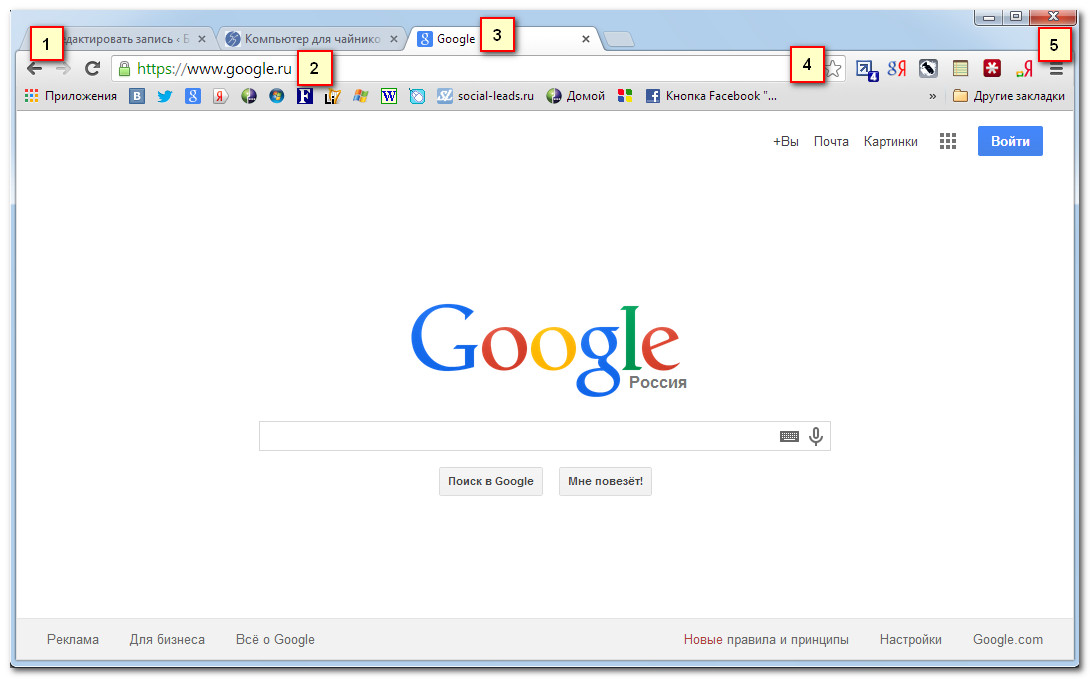
Geri ve İleri düğmeleri, son ziyaret ettiğiniz siteler arasında geçiş yapmanızı sağlar.
Yenile düğmesi, açık web sayfasının içeriğini yeniden yükler.
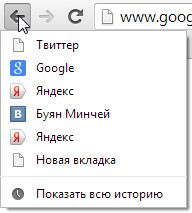
2) Adres çubuğu (Çok amaçlı adres çubuğu)
Çok amaçlı adres çubuğu hem bir adres çubuğu hem de bir arama çubuğudur. Sitelerde gezinmek veya arama yapmak için kullanabilirsiniz.
Çok Amaçlı Adres Çubuğu'na yazarken, siteler arasında daha hızlı ve daha kolay geçiş yapmak için araç ipuçları görünecektir.
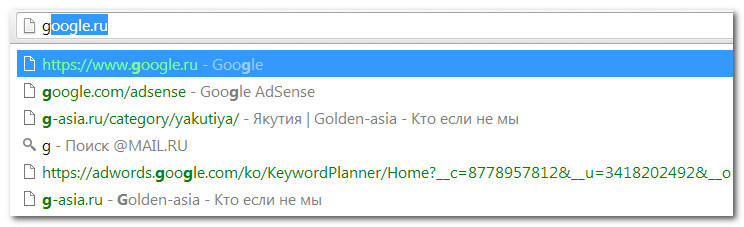
3) Sekmeler
Chrome, sekmelerle birden çok siteyi tek bir pencerede görüntülemenize olanak tanır. Web sayfasını görüntülemek için istediğiniz sekmeye tıklamanız yeterlidir.
Yeni bir sekme oluşturmak için Yeni Sekme düğmesine tıklamanız veya Ctrl + T (Windows'ta) veya Command + T (Mac'te) klavye kısayoluna basmanız gerekir.
4) Yer imi ekleme
Açık siteye yer işareti koymak için Yıldız'a tıklayın. Yer imlerini ayrı klasörlerde de birleştirebilirsiniz.
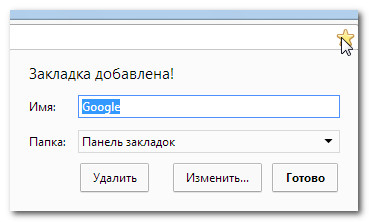
Chrome Menüsünü açmak için burayı tıklayın. Burada yer imlerinizi düzenleyebilir, indirilenleri görüntüleyebilir, ayarlara gidebilir ve benzeri işlemleri yapabilirsiniz.
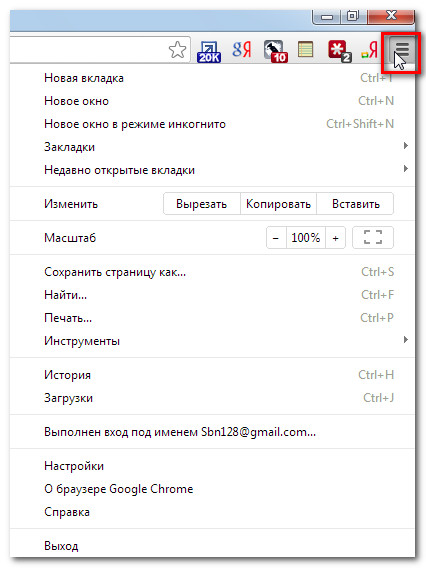
Chrome'da oturum açın
Chrome'un en güçlü özelliklerinden biri, yetkilendirme (oturum açma) yeteneğidir. Yetkilendirme, yer imlerinize, kayıtlı şifrelerinize, geçmişinize ve ayarlarınıza İnternet erişimi olan herhangi bir bilgisayardan ve hatta bazı mobil cihazlardan erişmenizi sağlar.
Chrome'da oturum açabilmek için öncelikle Google hesabınızı oluşturmanız gerekir. Dersleri incelemenizi öneririz ve.
Gmail'de bir e-postanız varsa, bir Google hesabı oluşturmanıza gerek yoktur, zaten bir hesabınız vardır. Gmail kullanıcı adınızı ve şifrenizi kullanarak Chrome'da oturum açabilirsiniz.
Chrome'da oturum açmak için:
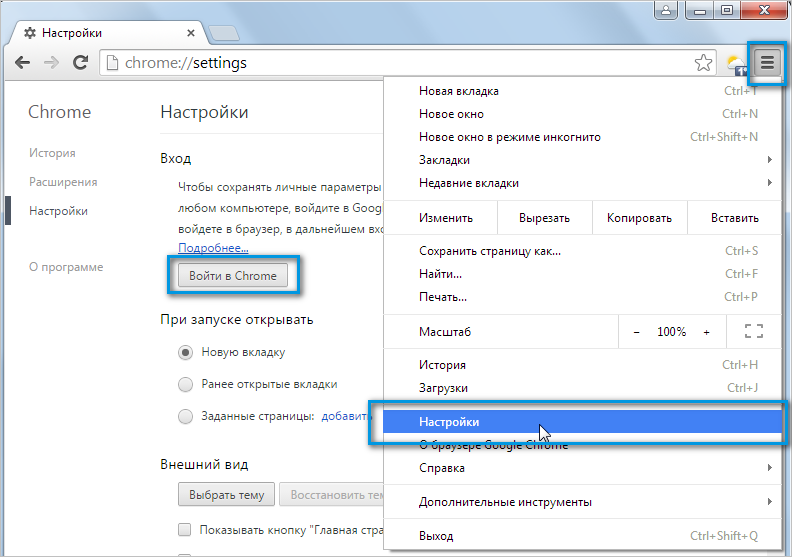
Bu özelliği paylaşılan bilgisayarlarda kullanmamanızı öneririz. Sonuçta, tarayıcı penceresinde Google hesabınızdan çıkış yapsanız bile, Chrome'da yetkilendirilme şansınız hala var. Bu, diğer kişilerin kişisel bilgilerinize, postanıza, kayıtlı şifrelerinize vb. erişmesine izin verebilir. Daha fazla bilgi için okumanızı öneririz
Diğer kullanıcıları ekleme
Siz ve aileniz aynı bilgisayarı kullanıyorsanız herkesin kişisel ayarlarına ve bilgilerine erişebilmesi için Chrome'a başka hesaplar ekleyebilirsiniz.
Chrome'a başka hesaplar eklemek için:
- Tarayıcının sağ üst köşesindeki Chrome menüsüne tıklayın ve Ayarlar'ı seçin.
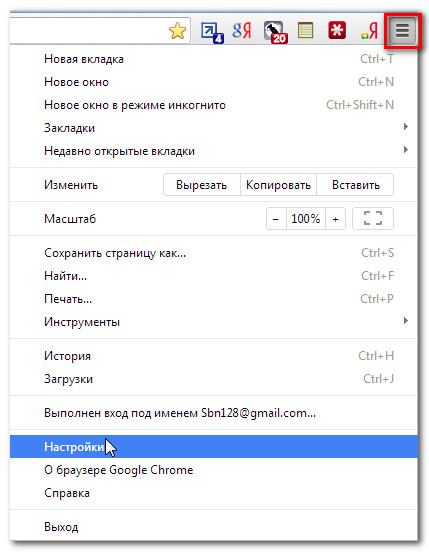
- Ayarlar sekmesi görünür. Kullanıcı Ekle'yi seçin.
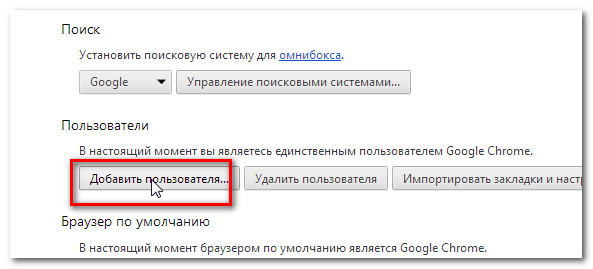
- Yeni kullanıcı için bir resim, bir isim seçin ve oluştur'a tıklayın.
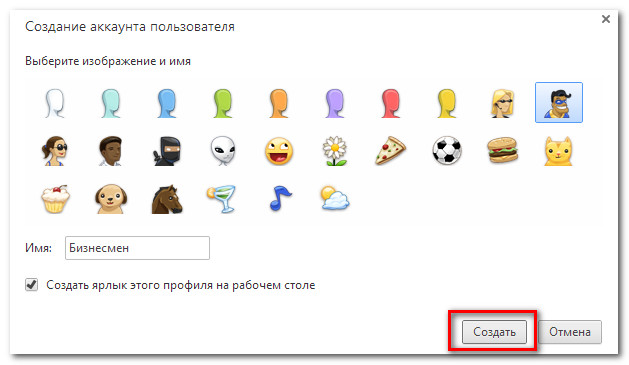
- Yetkilendirme formu yeni bir pencerede görünecektir. Google hesabı kullanıcı adınızı ve şifrenizi girin ve Oturum aç'ı tıklayın.
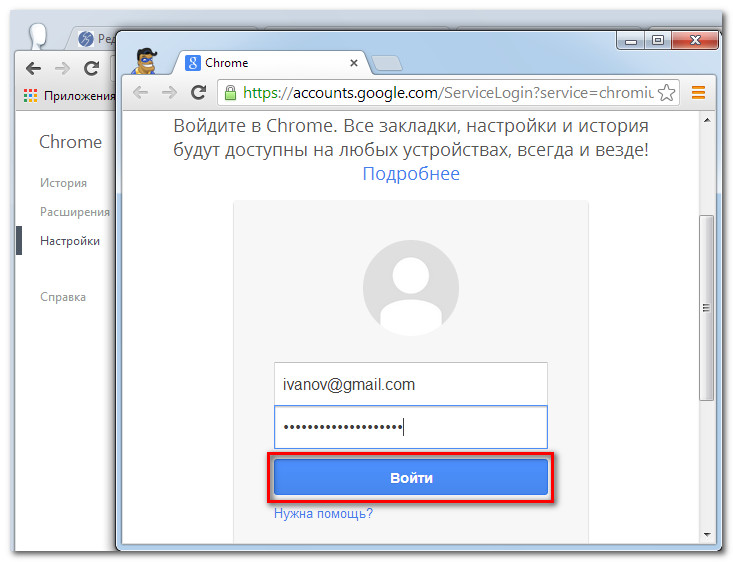
- Yeni hesap şurada görünecek: Kullanıcı listesi. Her iki kullanıcının da bir adı ve simgesi olacaktır. Tarayıcının sol üst köşesindeki simgeye bakarak o anda kimin oturum açtığını her zaman belirleyebilirsiniz.
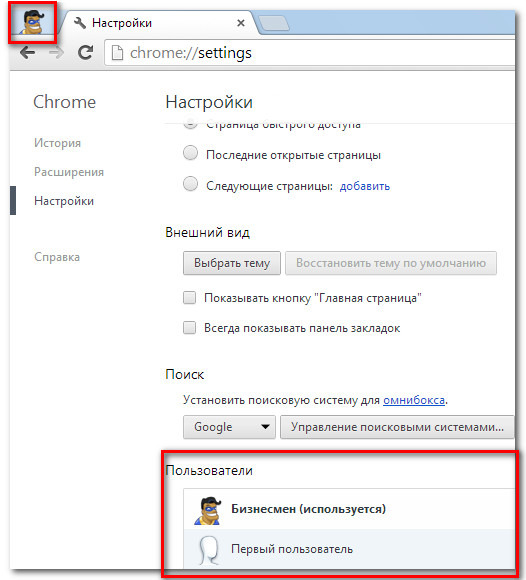
- Kullanıcı adını ve görseli (simge) değiştirmek için Düzenle düğmesine tıklayın.
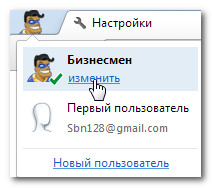
- Bir iletişim kutusu belirecektir. Bir ad girin, bir simge seçin ve Tamam'a basın.
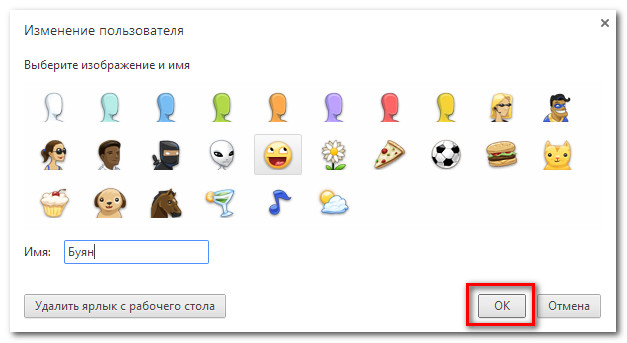
- Kullanıcıları değiştirmek için kullanıcı simgesine tıklayın ve açılır listeden farklı bir kullanıcı seçin.
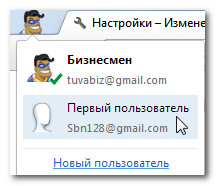
- Bu kullanıcı için sol üst köşede simgesi bulunan yeni bir pencere açılacaktır.
Mobil cihazlar için Chrome
Chrome mobil tarayıcı olarak da kullanılabilir. Hem iOS hem de Android cihazlar için kullanılabilir. Chrome uygulaması web'de gezinmenize, birden çok sekme açmanıza, arama yapmanıza ve daha pek çok şeye olanak tanır. Hatta mobil cihazınızda Chrome'da oturum açabilirsiniz. Bu, tüm cihazlarınızda yer imlerini, kaydedilmiş şifreleri, geçmişi ve ayarları senkronize edecektir.
